

 |
 |
Компьютерный курс «Открытая Физика 2.6. Часть 2» оформлен в виде набора web-страниц, для просмотра которых используется обозреватель Internet Explorer. Подобные страницы вы могли видеть, путешествуя по Интернет. Однако для работы с данным курсом вам не обязательно иметь доступ в Интернет. Все страницы курса будут установлены на ваш компьютер при инсталляции.
Подключение к Интернет предоставит вам дополнительные возможности курса. Это позволит вам связаться с сервером компании ФИЗИКОН, на котором осуществляется поддержка пользователей курса. Кроме того, оно позволит вам выйти за пределы данного курса при помощи многочисленных ссылок на Интернет-ресурсы. Эти ссылки расположены в разделе .
Запустив программу «Открытая Физика 2.6. Часть 2», вы увидите главную страницу курса в окне обозревателя Internet Explorer. При этом некоторую часть экрана будет занимать панель самого обозревателя.
Если вы не работали с программой Internet Explorer, то прежде чем приступить к работе с курсом, имеет смысл немного с ней познакомиться. Ниже показан вид окна обозревателя Internet Explorer версии 6.0.
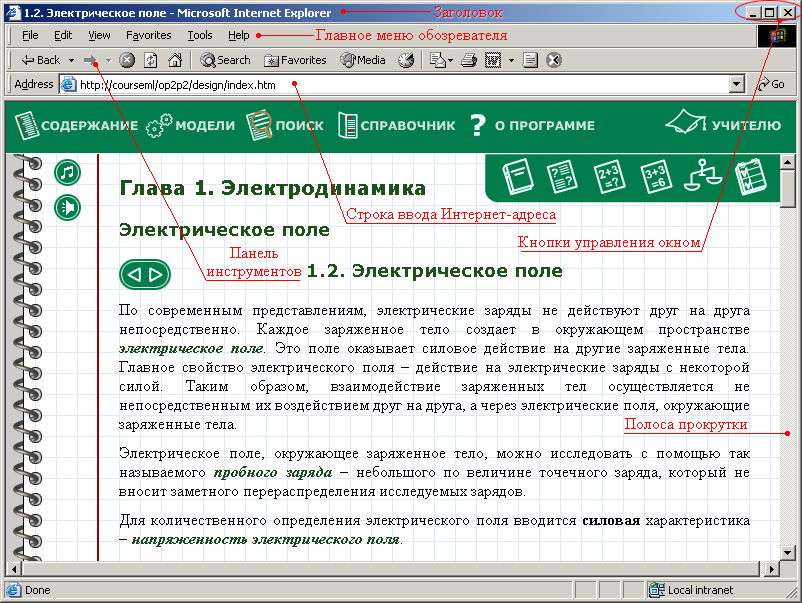
|
| Рисунок H.2.2.1. Вид окна обозревателя Microsoft Internet Explorer 6.0
|
Заметим, что другие версии программы Internet Explorer могут незначительно отличаться от описываемой ниже версии 6.0.
В строке, лежащей ниже заголовка обозревателя Internet Explorer, расположено Главное меню обозревателя. Это меню позволяет настраивать обозреватель и управлять им. Ниже показаны названия команд Главного меню и их перевод.
Еще ниже, в строке под Главным меню обозревателя, находится Панель инструментов. Она содержит ряд кнопок, которые делают управление обозревателем более удобным. Например, если вам потребуется вернуться назад на предыдущую страницу курса, то следует нажать кнопку (). Отметим, что обозреватель Internet Explorer запоминает адреса всех web-страниц, которые вы открывали с момента его запуска. При этом кнопка () позволяет пролистать в обратном порядке все web-страницы, которые вы открывали.
Для увеличения поля просмотра можно убрать подписи к кнопкам Панели инструментов в Internet Explorer и сделать сами кнопки маленькими. Это можно осуществить, выбрав в верхнем меню () и выключив затем эти параметры. Кроме того, окно для ввода адреса сайта можно мышью передвинуть на верхнюю строчку, расположив справа от меню. Вы можете развернуть Internet Explorer на весь экран, нажав кнопку F11. Чтобы вернуться к обычному виду обозревателя Internet Explorer, нажмите F11 еще раз.
Заметим, что перемещение со страницы на страницу курса может занять некоторое время, продолжительность которого обратно пропорциональна быстродействию вашего компьютера.
Каждая web-страница может содержать ряд ссылок, которые позволяют пользователю перейти на другие страницы. Обычно ссылками являются слова в тексте, которые выделены синим шрифтом и подчеркнуты. Если указатель мыши находится над таким словом-ссылкой, то он принимает форму руки. Если в этот момент вы нажмете на левую клавишу мыши, то откроется окно новой страницы. Система страниц, связанных ссылками, называется гипертекстом.
Для детального знакомства с обозревателем Internet Explorer вы можете открыть его описание, нажав кнопку (), расположенную в Главном меню обозревателя, или воспользоваться каким-либо печатным руководством.
Проблемы при работе с Microsoft Internet Explorer под Windows XP SP2
После установки пакета обновления Service Pack 2 настройки безопасности Microsoft Internet Explorer автоматически изменяются, блокируя запуск активных компонентов. Internet Explorer блокирует запуск курса и выводит следующее системное сообщение:

|
| Рисунок H.2.2.2 |
Чтобы запустить курс, следует щелкнуть на сообщении правой кнопкой мыши, выбрать в выпадающем меню пункт () и нажать кнопку () в диалоге ():

|
| Рисунок H.2.2.3 |
Если вы не хотите каждый раз выполнять эту процедуру при запуске курса, вам необходимо ослабить настройки безопасности на вашем компьютере. Для этого в меню () / () / () включите опцию ().
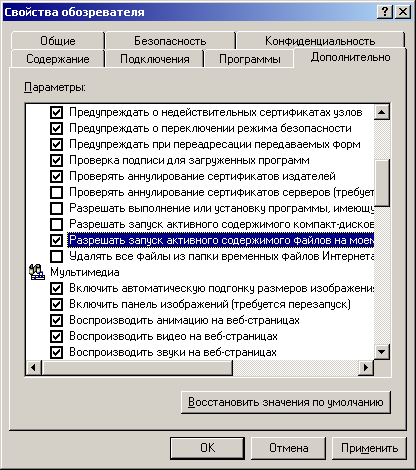
|
| Рисунок H.2.2.4 |
Внимание! После включения этой опции все HTML-документы смогут запускать активные компоненты с помощью Internet Explorer. В этом случае есть опасность заразить компьютер вирусами. Пожалуйста, будьте осторожны!
 |
 |
 |

